-
Erkunden des XenCenter-Arbeitsbereichs
-
-
Verbinden und Trennen von Servern
-
Ändern der Servereigenschaften
-
-
-
-
-
-
Übersicht über den Workload Balancing
This content has been machine translated dynamically.
Dieser Inhalt ist eine maschinelle Übersetzung, die dynamisch erstellt wurde. (Haftungsausschluss)
Cet article a été traduit automatiquement de manière dynamique. (Clause de non responsabilité)
Este artículo lo ha traducido una máquina de forma dinámica. (Aviso legal)
此内容已经过机器动态翻译。 放弃
このコンテンツは動的に機械翻訳されています。免責事項
이 콘텐츠는 동적으로 기계 번역되었습니다. 책임 부인
Este texto foi traduzido automaticamente. (Aviso legal)
Questo contenuto è stato tradotto dinamicamente con traduzione automatica.(Esclusione di responsabilità))
This article has been machine translated.
Dieser Artikel wurde maschinell übersetzt. (Haftungsausschluss)
Ce article a été traduit automatiquement. (Clause de non responsabilité)
Este artículo ha sido traducido automáticamente. (Aviso legal)
この記事は機械翻訳されています.免責事項
이 기사는 기계 번역되었습니다.책임 부인
Este artigo foi traduzido automaticamente.(Aviso legal)
这篇文章已经过机器翻译.放弃
Questo articolo è stato tradotto automaticamente.(Esclusione di responsabilità))
Translation failed!
Ändern der Servereigenschaften
Wählen Sie einen beliebigen verbundenen Server in der Betriebsmittel und wählen Sie das Symbol Allgemein , um die Eigenschaften und den Status anzuzeigen. Klicken Eigenschaften , um die Eigenschaften eines Servers zu ändern.
 Allgemeine Eigenschaften - Name, Beschreibung, Ordner und Tags
Allgemeine Eigenschaften - Name, Beschreibung, Ordner und Tags
Sie können den Namen, die Beschreibung, den Ordner und die Tags für einen Server auf der Registerkarte Allgemeine Eigenschaften Registerkarte des Eigenschaften Dialogfeld.
- Um den Namen des Servers zu ändern, geben Sie einen neuen Namen in das Feld Name Schachtel.
- Um die Beschreibung zu ändern, geben Sie einen neuen Text in das Feld Beschreibung Schachtel.
- Um den Server in einem Ordner zu platzieren oder in einen anderen Ordner zu verschieben, wählen Sie Veränderung im Ordner und wählen Sie einen Ordner aus. Weitere Informationen finden Sie unter Verwenden von Ordnern.
- Informationen zum Markieren und Aufheben der Markierung des Servers sowie zum Erstellen und Löschen von Tags finden Sie unter Verwenden von Tags.
 iSCSI IQN (Registerkarte “Allgemein”)
iSCSI IQN (Registerkarte “Allgemein”)
Der iSCSI-IQN des Servers wird verwendet, um ihn bei der Verbindung mit iSCSI-Speicher-Repositories (SRs) eindeutig zu identifizieren. XenServer-Hosts unterstützen einen einzelnen iSCSI-Initiator, der während der Hostinstallation automatisch mit einem zufälligen IQN erstellt und konfiguriert wird. Der einzelne Initiator kann verwendet werden, um gleichzeitig eine Verbindung zu mehreren iSCSI-Zielen (SRs) herzustellen. Ausführlichere Informationen zur XenServer-Unterstützung für iSCSI-Speicher finden Sie unter Lagerung.
Wichtig:
Sie müssen unterschiedliche IQNS für das iSCSI-Ziel (SR) und alle Server im Pool festlegen. Wenn eine nicht eindeutige IQN-Kennung verwendet wird, kann es zu einer Datenbeschädigung kommen oder der Zugriff auf das Ziel kann verweigert werden.
So ändern Sie den iSCSI-IQN-Wert für einen verwalteten Server
Hinweis:
Bevor Sie den iSCSI-IQN-Wert eines Servers ändern, müssen alle vorhandenen SRs getrennt werden. Wenn Sie den IQN des Servers ändern, kann es für den Server unmöglich sein, eine Verbindung zu neuen oder vorhandenen SRs herzustellen, es sei denn, das Speicherziel wird entsprechend aktualisiert.
- Wählen Sie den Server in der Spalte Betriebsmittel , wählen Sie das Symbol Allgemein und klicken Sie dann auf Eigenschaften.
- Am Allgemein auf der Registerkarte Eigenschaften den neuen Wert in das Feld iSCSI IQN Schachtel.
- Klicken OKAY , um die Änderungen zu speichern und das Dialogfeld zu schließen.
 Benutzerdefinierte Felder
Benutzerdefinierte Felder
Mit benutzerdefinierten Feldern können Sie verwalteten Ressourcen Informationen hinzufügen, um sie einfacher zu durchsuchen und zu organisieren. Weitere Informationen finden Sie unter Verwenden von benutzerdefinierten Feldern.
 Warnungen
Warnungen
Auf dieser Registerkarte können Sie Leistungswarnungen für die CPU, die Speicherauslastung und die Netzwerkaktivität des Servers konfigurieren. Weitere Informationen finden Sie unter Konfigurieren von Leistungswarnungen.
 E-Mail-Benachrichtigungen (eigenständige Server)
E-Mail-Benachrichtigungen (eigenständige Server)
Auf dieser Registerkarte können Sie die E-Mail-Benachrichtigung für Systemwarnungen konfigurieren, die auf einem eigenständigen Server generiert werden. Diese Funktion wird auf Poolebene für Server in einem Pool konfiguriert. Weitere Informationen finden Sie unter XenCenter-Warnungen.
 Multipathing
Multipathing
Dynamische Speicher-Multipathing-Unterstützung ist für Fibre-Channel- und iSCSI-Speicher-Repositories verfügbar. Diese Funktion kann über die Schaltfläche Multipathing auf der Registerkarte des Servers Eigenschaften Dialogfeld.
Weitere Informationen finden Sie unter Multipathing für Speicher.
 Einschalten (eigenständige Server)
Einschalten (eigenständige Server)
Auf dieser Registerkarte konfigurieren Sie die XenServer-Host-Einschaltfunktion, mit der verwaltete Server remote eingeschaltet werden können. Weitere Informationen zum Konfigurieren dieser Funktion finden Sie unter Konfigurieren des Einschaltens des Hosts. Für Server in einem Pool wird diese Funktion auf Poolebene konfiguriert.
 Ziel des Protokolls
Ziel des Protokolls
XenServer-Systemprotokollmeldungen werden lokal auf dem Server selbst gespeichert. Sie können diese Protokolle auch an einen Remote-Server weiterleiten.
Auf dem Remote-Server muss ein syslogd-Daemon ausgeführt werden, um die Protokolle zu empfangen und korrekt zu aggregieren. Der syslogd-Daemon ist ein Standardbestandteil aller Linux- und Unix-Installationen. Versionen von Drittanbietern sind für Windows und andere Betriebssysteme verfügbar. Konfigurieren Sie den Remoteserver so, dass Remoteverbindungen von den Hosts im Pool zugelassen werden, und konfigurieren Sie die Firewall entsprechend.
So geben Sie ein Remote-XenServer-Protokollziel an
- Wählen Sie den Server in der Spalte Betriebsmittel , wählen Sie das Symbol Allgemein und klicken Sie auf Eigenschaften.
- Wählen Sie die Schaltfläche Ziel des Protokolls auf der Registerkarte Eigenschaften Dialogfeld.
- Auswählen Speichern Sie die Systemprotokolle auch auf einem Remote-Server.
- Im Server eine IP-Adresse oder den Hostnamen eines Servers ein, auf dem der syslogd-Daemon ausgeführt wird.
- Klicken OKAY , um die Änderungen zu speichern und das Dialogfeld zu schließen.
 Grafikprozessor
Grafikprozessor
Das GPU ermöglicht es Ihnen:
- Festlegen einer GPU-Platzierungsrichtlinie
- Aktivieren von Intel GPU-Passthrough für Windows-VMs
Richtlinien für die Platzierung
Das GPU können Sie eine hostweite Richtlinie festlegen, um VMs verfügbaren GPUs zuzuweisen, um entweder maximale Dichte oder maximale Leistung zu erreichen. Wählen Sie eine Option aus, die Ihren Anforderungen entspricht.
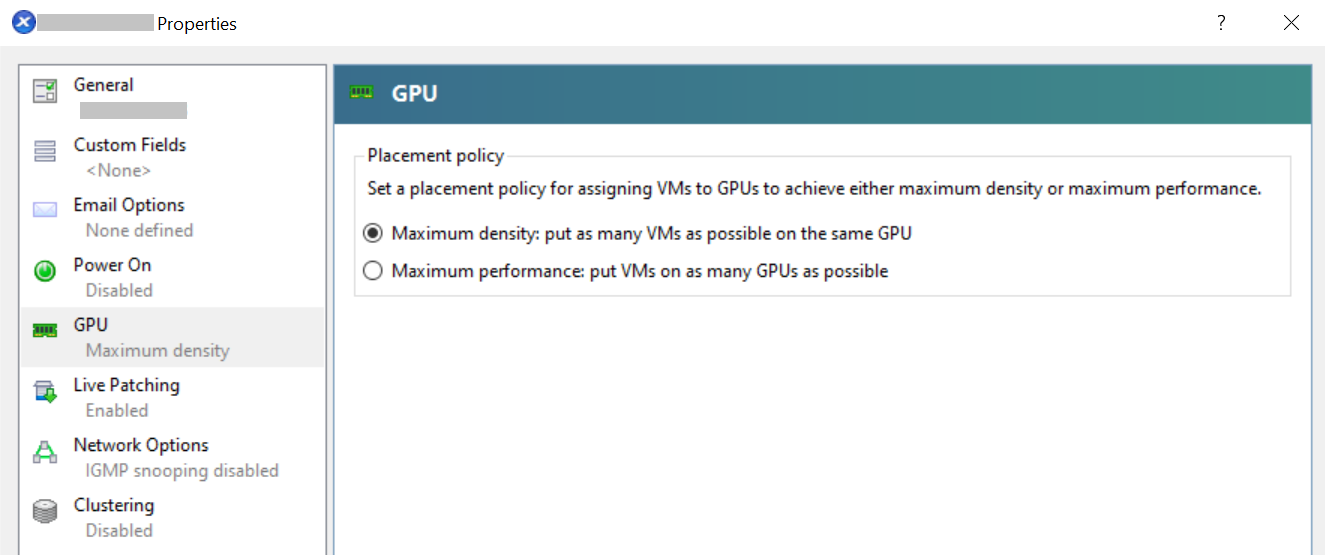
Das GPU Registerkarten-Anzeigen Gemischt Einstellung nur, wenn unterschiedliche Einstellungen für verschiedene GPU-Gruppen verwendet werden. Für eine Gemischt werden bestimmte GPU-Gruppen so konfiguriert, dass sie maximale Dichte erreichen, und der Rest ist so konfiguriert, dass sie maximale Leistung erzielen.
Es ist nicht Es ist möglich, die Gemischt Einstellung mit XenCenter. Verwenden Sie die xe CLI, wenn Sie unterschiedliche Einstellungen für verschiedene GPU-Gruppen verwenden möchten.
Hinweis:
GPU-Virtualisierung ist für Kunden der XenServer Premium Edition verfügbar. Das GPU ist sichtbar, wenn der Server die Lizenzanforderungen erfüllt und über GPUs verfügt, die verschiedene virtuelle GPU-Typen unterstützen. Weitere Informationen finden Sie unter Über die XenServer-Lizenzierung.
Integrierter GPU-Passthrough
Wenn Ihr XenServer-Server mit einer Intel-GPU auf einem Intel-Server verbunden ist, wird die Steuerdomäne des Servers mit dem integrierten GPU-Gerät verbunden. In solchen Fällen steht die GPU nicht für Pass-Through zur Verfügung. Auswählen Dieser Server verwendet die integrierte GPU nicht , um die Verbindung zwischen dom0 und der GPU zu deaktivieren und den Host neu zu starten, damit die Änderungen wirksam werden.
Weitere Informationen finden Sie unter GPU.
Hinweis:
Die externe Konsolenausgabe des XenServer-Servers (z. B. VGA, HDMI, DP) ist nach dem Deaktivieren der Verbindung zwischen dom0 und der GPU nicht verfügbar.
 NRPE
NRPE
Hinweis:
Die NRPE-Funktion ist für Kunden der XenServer Premium oder Trial Edition verfügbar. Weitere Informationen zur XenServer-Lizenzierung finden Sie unter Zulassung. Um ein Upgrade durchzuführen oder eine XenServer-Lizenz zu erhalten, besuchen Sie die XenServer-Webseite.
Auf dieser Registerkarte können Sie den NRPE-Dienst für einen eigenständigen Host konfigurieren, der nicht Teil eines Pools ist.
Benutzer mit der Rolle Pool Admin können jedes Überwachungstool eines Drittanbieters verwenden, das den Nagios Remote Plugin Executor (NRPE) unterstützt, um Ressourcen zu überwachen, die von Ihrem XenServer-Host und dom0 - der Kontrolldomäne Ihres Hosts - verbraucht werden. Informationen zu den Host- und Dom0-Metriken, die Sie mit NRPE erfassen können, finden Sie unter Host- und Dom0-Ressourcen mit NRPE überwachen.
Wählen Sie die Schaltfläche NRPE aktivieren , um NRPE für Ihren eigenständigen Host zu aktivieren. Um weitere Überwachungsserver hinzuzufügen, die mit dem NRPE-Daemon kommunizieren dürfen, geben Sie die Hosts als kommagetrennte Liste von IP-Adressen oder Hostnamen an. Sie können auch die Warn- und kritischen Schwellenwerte der Plug-in-Prüfungen anpassen, indem Sie die Werte in der Tabelle “Warnung” und “kritische Schwellenwerte” ändern. Weitere Informationen zum Konfigurieren des NRPE-Diensts finden Sie unter Überwachen von Host- und dom0-Ressourcen mit NRPE.
Hinweis:
Die Registerkarte “NRPE” ist nur für Benutzer mit der Rolle “Pool-Admin” verfügbar.
 SNMP
SNMP
Hinweis:
Die SNMP-Funktion ist für Kunden der XenServer Premium oder Trial Edition verfügbar. Weitere Informationen zur XenServer-Lizenzierung finden Sie unter Zulassung. Um ein Upgrade durchzuführen oder eine XenServer-Lizenz zu erhalten, besuchen Sie die XenServer-Webseite.
Auf dieser Registerkarte können Sie den SNMP-Dienst für einen eigenständigen Host konfigurieren, der nicht Teil eines Pools ist.
Mit der Rolle Pool Admin können Sie SNMP verwenden, um Ressourcen, die von Ihrem XenServer-Host und dom0 - der Steuerdomäne Ihres Hosts - verbraucht werden, remote zu überwachen.
Wählen Sie die Schaltfläche SNMP aktivieren , um SNMP für Ihren eigenständigen Host zu aktivieren. Sie können einen Trap-Empfänger hinzufügen, indem Sie auf Trap-Empfänger hinzufügen. Weitere Informationen zur Konfiguration des SNMP-Dienstes finden Sie unter Überwachen von Host- und dom0-Ressourcen mit SNMP.
Hinweis:
Die Registerkarte “SNMP” ist nur für Benutzer mit der Rolle “Pool-Admin” verfügbar.
Wenn Sie die SNMP Registerkarte in XenCenter kann dies daran liegen, dass auf dem Host keine Version von XenServer ausgeführt wird, die SNMP unterstützt. Aktualisieren Sie den Host auf die neueste Version von XenServer.
Teilen
Teilen
This Preview product documentation is Cloud Software Group Confidential.
You agree to hold this documentation confidential pursuant to the terms of your Cloud Software Group Beta/Tech Preview Agreement.
The development, release and timing of any features or functionality described in the Preview documentation remains at our sole discretion and are subject to change without notice or consultation.
The documentation is for informational purposes only and is not a commitment, promise or legal obligation to deliver any material, code or functionality and should not be relied upon in making Cloud Software Group product purchase decisions.
If you do not agree, select I DO NOT AGREE to exit.